今天通过重重难关,最终由阿里山去到台北了,终于去到一个大城市T_T,今天去的青年旅馆好多年轻人喔,突然感觉自己真的上年纪了,很他们稍微谈了一下,代沟好大喔。 今天再发这篇文章之后,就可以重新写英文版发布新的东西了,所以加油努力吧?话说….这个公众号的关注人数还真少,难道没有Office365真的在国内不流行吗?哎~
OK,今天在这里介绍的是可以和Teams结合使用的一个第三方插件,叫做Polly,他其实就是一个简单版的调查工具。现在世界主流的网页版调查工具有Office 365 的Forms和第三方的SurveyMonkey,估计大家没用过都听过吧。那为什么我还要这里介绍另外一个调查插件Polly呢?其实很简单,因为他的卖点就是简单,没有Forms那种可以插入视频,多选和各种炫酷的可视化报表,甚至他还有很多限制,例如不能多选,最多答案不能超过5过之类的。但在因为他的简单,所以有些时候更适合一些非正式调查的使用,就例如部门聚餐到哪里好,今晚去哪里Happy那样子。
当然在开始之前我还要简单说一下怎么安装Polly到你的Teams上, 之前的文章我已经简单的说过,Teams不单单可以整合Office 365不少的应用在这里面,不少第三方的插件也是可选整合在Teams里面的。
所以第一步我们是得先安装,放心啦,非常简单,3分钟应该就搞定了,老师应该也可以自己处理的。首先,在选择的Teams里面选Teams View之后再Bots选项里面点解Discover Bots。
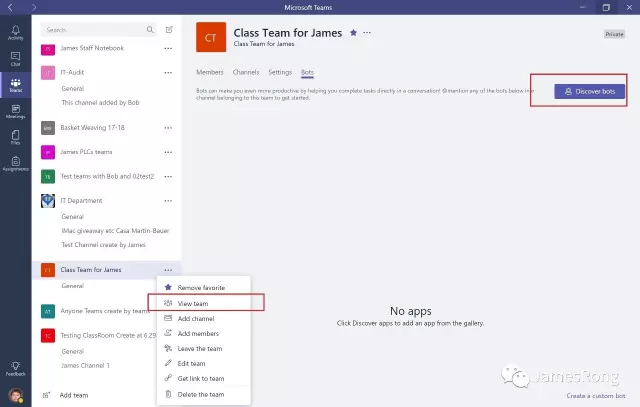
在可选的所有第三方插件中,选择Polly,双击。
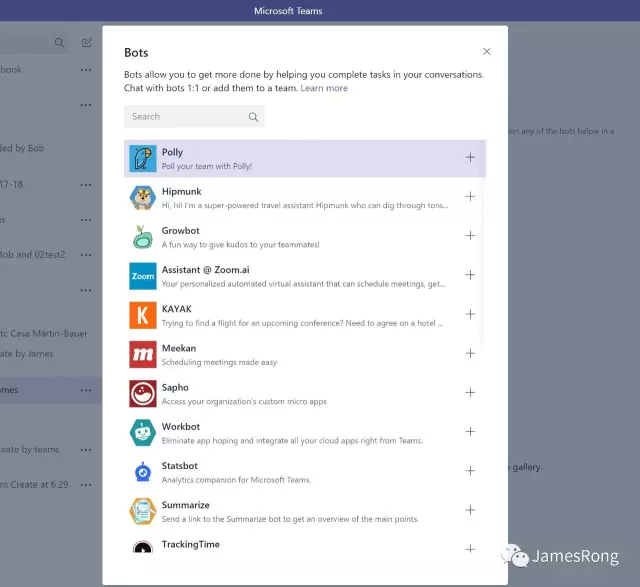
点击Add按钮,同时你也可以看到Polly大概可以做些什么?
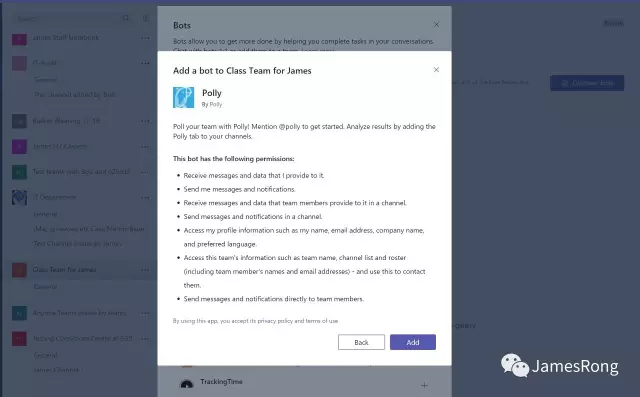
到这一步,Polly就已经算是成功安装了,是不是很简单?老师应该可以自己搞定吧,当然以我的经验我们还是要做一个简答的HowTo给老师好点啦。现在我再简单的讲一下Polly的使用方法吧。其实安装Polly之后,你不用特意的去点击任何东西或者开启什么,直接在交谈界面上@Polly就可以了。(注明一下,截图的是英文,我直接翻译成中文,截图就不再做中文版的了)
请注意以下,一共有三种方法使用Polly来开启调查,具体怎么做,请看下面:
@polly 你这个暑假准备去哪里旅游?台湾,日本,美国
@polly 你这个暑假准备去哪里旅游?台湾/ 日本/ 美国
@polly 你这个暑假准备去哪里旅游?“台湾” “日本” “美国”
请注意:你的答案至少要有两个,最多只能是5个,而且只能是单选,不能多选啦。对应这种功能上的限制,我觉得不能要求太多,因为定位不同,Polly就是为了简单的做下调查啦。
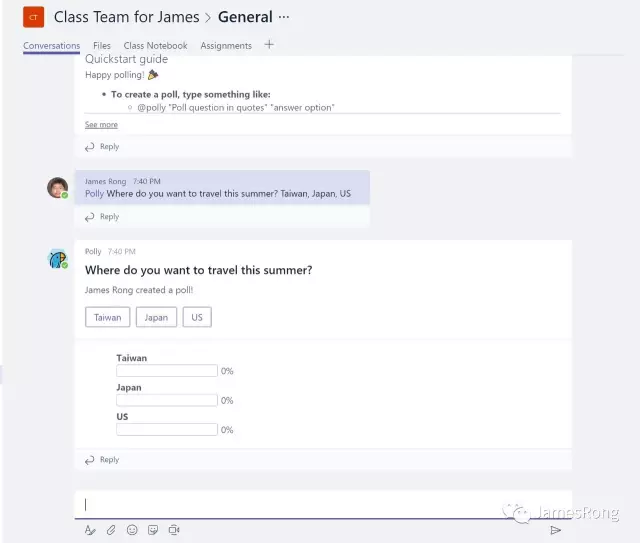
当我发问之后,Teams里面的所有人其实都可以看到我用Polly做的调查,他们要做的只要点击一下他们想要的答案就可以了。调查的结果也是可以很容易的看到的。
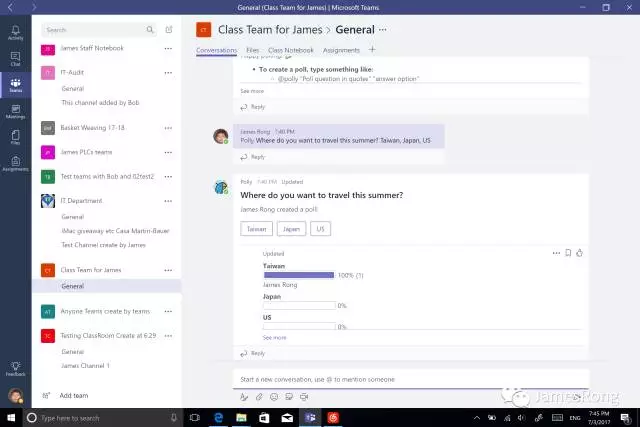
Polly真的是一个简单的调查工具,一些非正规的调查,其实真的不需要调用Forms或者SurveyMonkey来用了,定位不同。你认为呢?